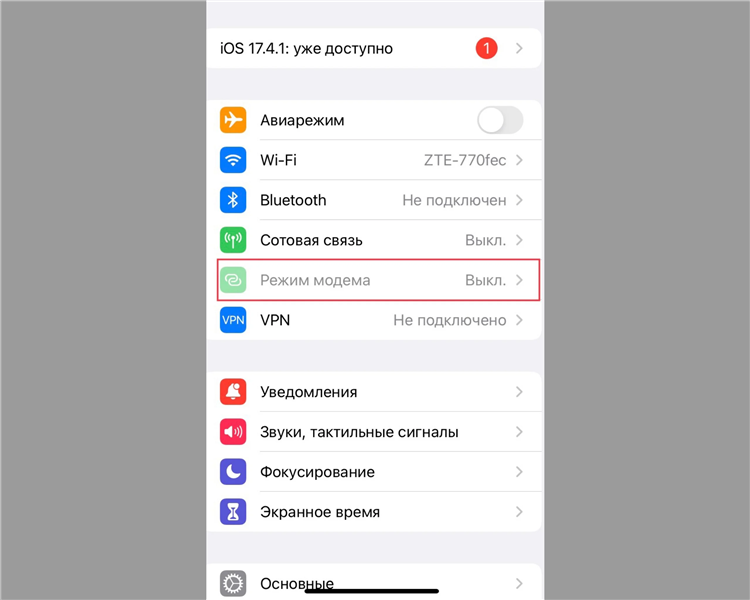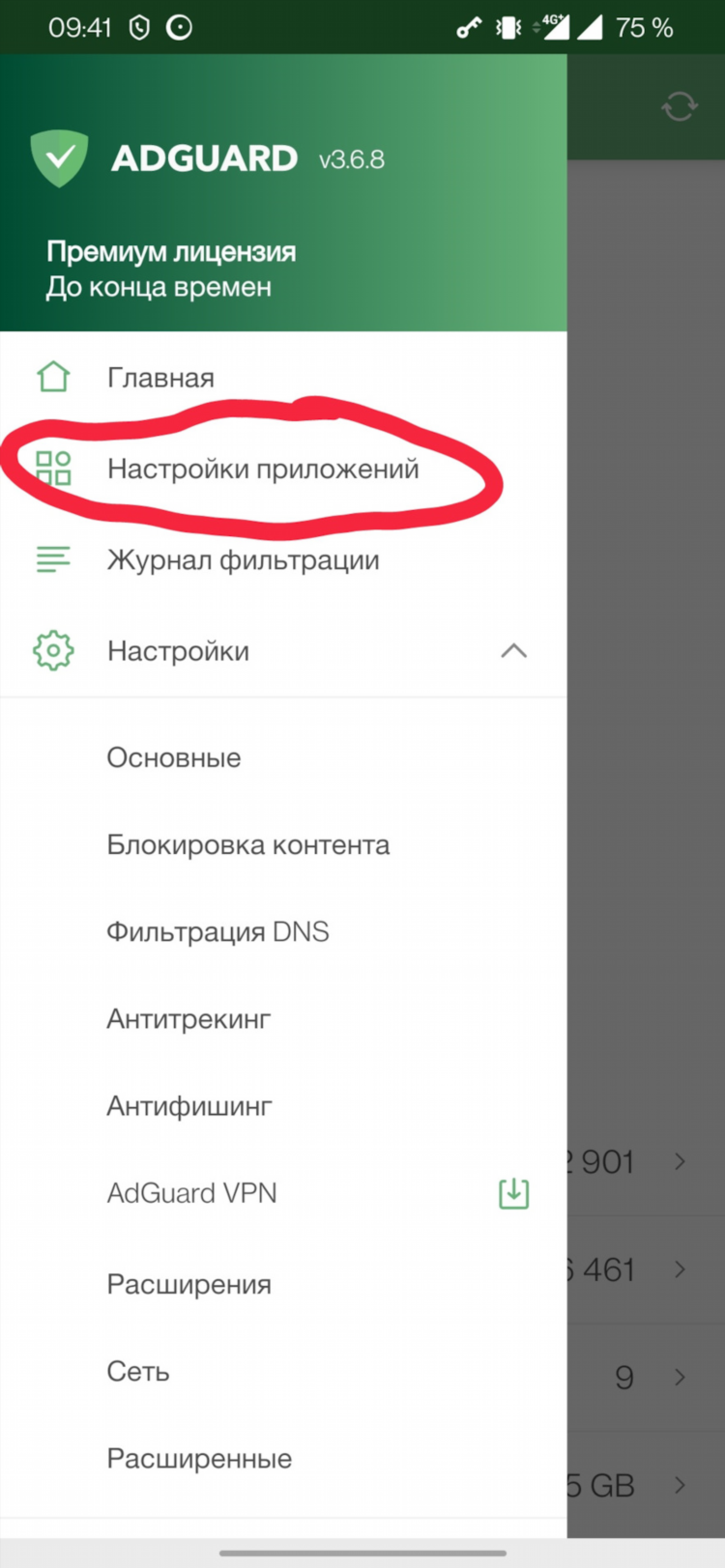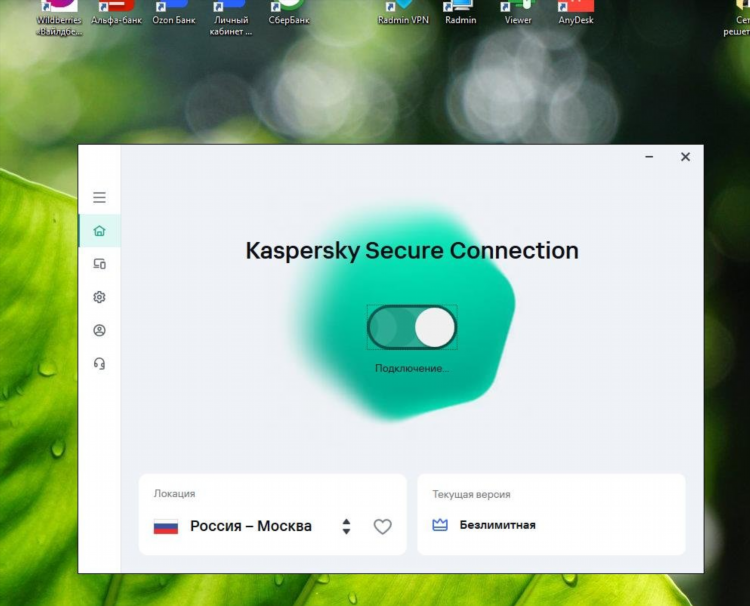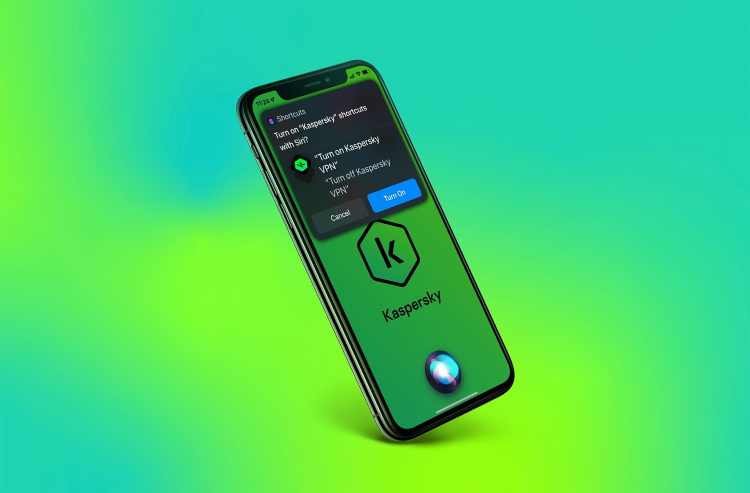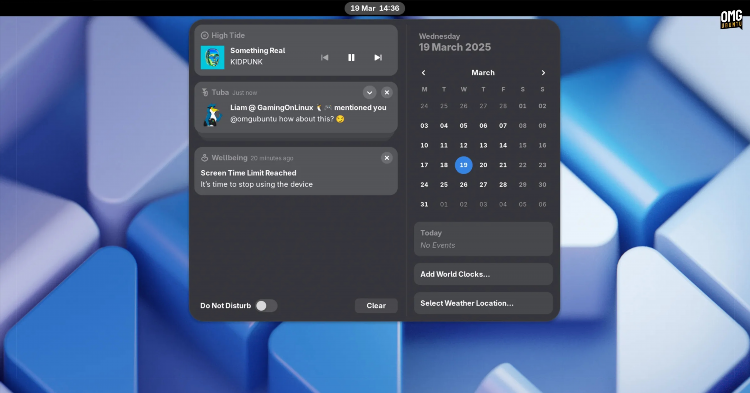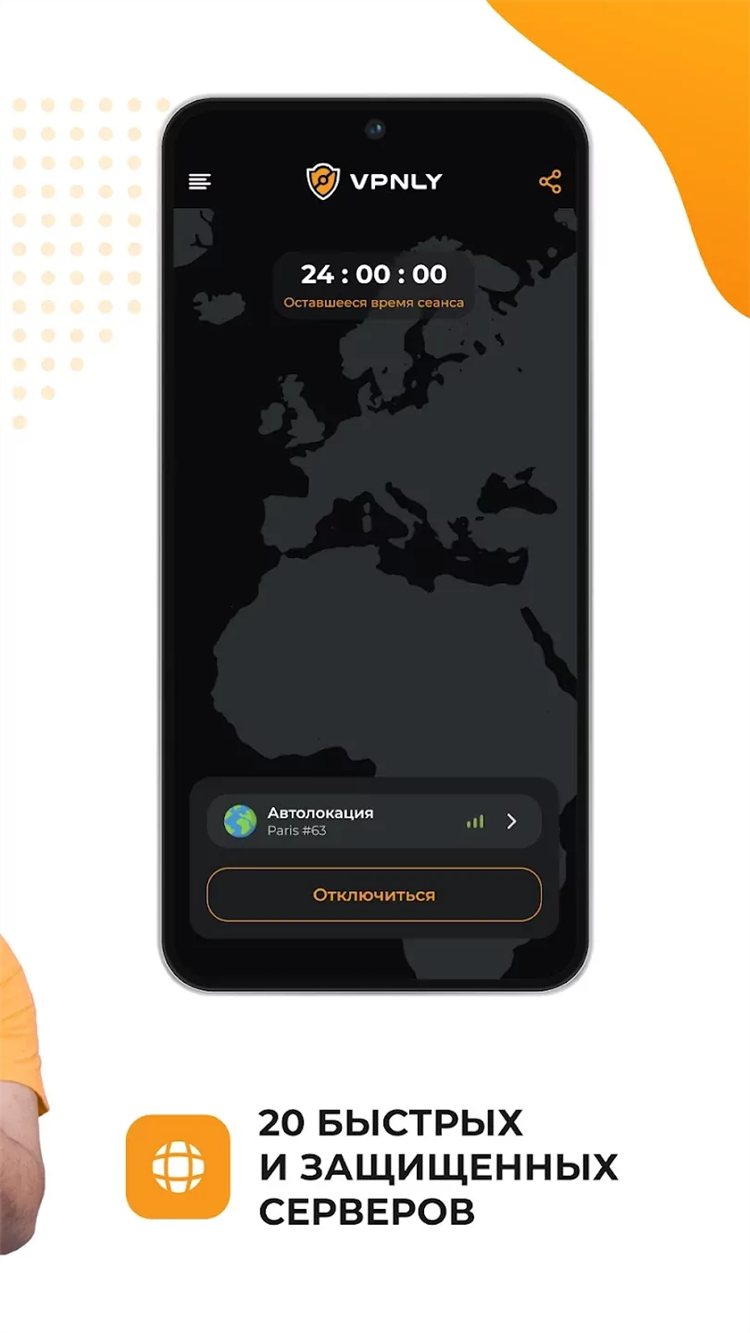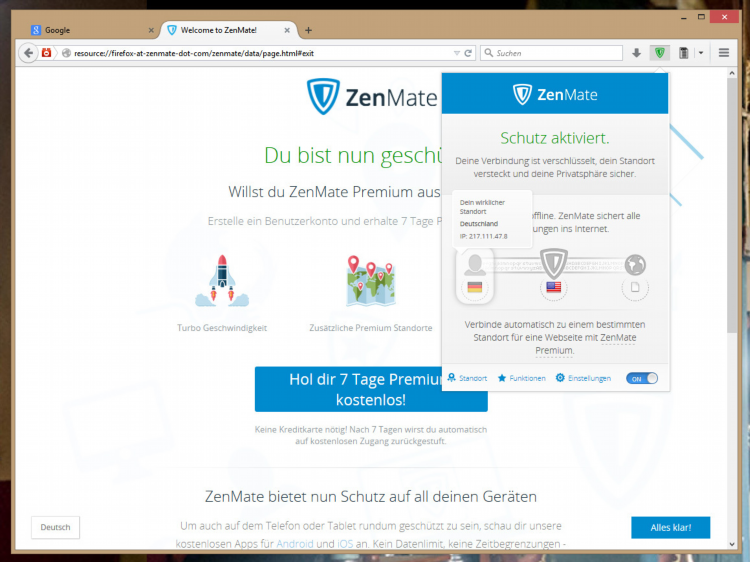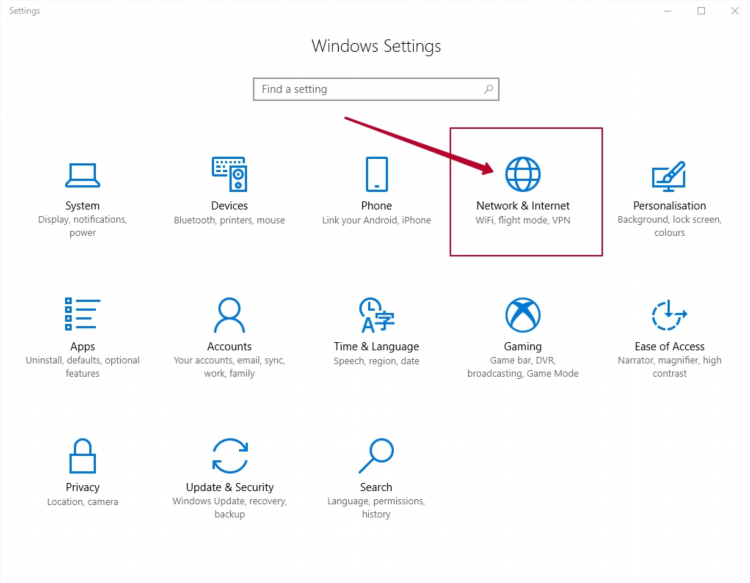
Как подключить впн на виндовс 10
Общие сведения о VPN в Windows 10
VPN (Virtual Private Network) — это технология, обеспечивающая безопасное и зашифрованное соединение между устройством пользователя и удалённой сетью через интернет. В Windows 10 предусмотрены встроенные средства для подключения к VPN без необходимости установки стороннего программного обеспечения. Использование VPN повышает безопасность при работе в общественных сетях и позволяет получить доступ к ресурсам, ограниченным по географическому признаку.
Как подключить впн на виндовс 10 через встроенные настройки
Для подключения к VPN в Windows 10 необходимо выполнить ряд последовательных действий. Ниже приведена подробная инструкция.
Шаг 1. Открытие параметров сети
-
Перейти в меню «Пуск».
-
Выбрать «Параметры».
-
Перейти в раздел «Сеть и Интернет».
-
Открыть вкладку «VPN».
Шаг 2. Добавление нового VPN-подключения
-
Нажать кнопку «Добавить VPN-подключение».
-
В появившемся окне заполнить следующие поля:
-
Поставщик VPN: выбрать «Windows (встроенный)».
-
Имя подключения: ввести произвольное имя.
-
Имя или адрес сервера: указать адрес VPN-сервера.
-
Тип VPN: выбрать тип протокола (обычно PPTP, L2TP/IPsec, SSTP или IKEv2).
-
Тип данных для входа: выбрать метод аутентификации (имя пользователя и пароль, смарт-карта, одноразовый пароль и др.).
-
-
Ввести данные для входа, если требуется.
-
Нажать кнопку «Сохранить».
Шаг 3. Подключение к VPN
-
В разделе «VPN» выбрать созданное подключение.
-
Нажать кнопку «Подключиться».
-
При необходимости ввести логин и пароль.
Использование дополнительных параметров подключения
Настройка дополнительных параметров безопасности
Для повышения безопасности соединения рекомендуется:
-
Включить параметр «Использовать шифрование данных (отключить соединение при отсутствии шифрования)».
-
Указать конкретные протоколы IPsec или настройки сертификатов при использовании L2TP или IKEv2.
-
Настроить использование прокси-сервера, если это предусмотрено корпоративной политикой.
Настройка маршрутизации через VPN
При необходимости частичного туннелирования:
-
Открыть «Центр управления сетями и общим доступом».
-
Перейти к параметрам адаптера.
-
Открыть свойства VPN-соединения.
-
Перейти во вкладку «Сеть», выбрать «Протокол Интернета версии 4 (TCP/IPv4)».
-
Нажать «Свойства» > «Дополнительно» и снять флажок «Использовать основной шлюз в удалённой сети».
Как подключить впн на виндовс 10 с использованием стороннего клиента
В некоторых случаях требуется использование стороннего VPN-клиента. Наиболее популярные решения: OpenVPN, Cisco AnyConnect, FortiClient и др.
-
Скачать и установить соответствующее приложение с официального сайта.
-
Импортировать конфигурационный файл или ввести параметры вручную.
-
Установить соединение через интерфейс клиента.
Распространённые ошибки и способы их устранения
-
Ошибка аутентификации: проверить правильность логина и пароля.
-
Ошибка протокола: убедиться в соответствии выбранного типа VPN параметрам сервера.
-
Сбой подключения: проверить интернет-соединение и настройки брандмауэра.
-
Ошибка 809: часто связана с блокировкой протокола PPTP или L2TP на маршрутизаторе.
FAQ
Какой протокол VPN выбрать для Windows 10?
Рекомендуется использовать IKEv2 или L2TP/IPsec. Эти протоколы обеспечивают более высокий уровень безопасности по сравнению с PPTP.
Нужно ли устанавливать дополнительное ПО для подключения к VPN?
Нет, Windows 10 имеет встроенный функционал для подключения к VPN. Однако при использовании специфических сервисов может потребоваться сторонний клиент.
Можно ли настроить VPN через командную строку?
Да, для автоматизации можно использовать PowerShell или команду rasdial, однако это требует базовых знаний в работе с командной строкой.
Поддерживает ли Windows 10 автоматическое подключение к VPN при запуске системы?
Да, это можно настроить через «Планировщик заданий» или с помощью групповой политики.
Можно ли подключиться к корпоративному VPN из домашней сети?
Да, при наличии правильных параметров подключения и разрешений от системного администратора.